Les lots d'accessoires dépendent de nombreux facteurs différents, par exemple le diamètre d'une bride: par exemple, vous aurez besoin de quatre vis pour des brides de type DN 50, alors que pour des diamètres supérieurs, vous aurez besoin de huit vis. Les lots d'accessoires doivent donc être définis pour chaque sous-type d'élément.
Pour définir un nouveau lot d'accessoires, procédez comme suit :
- Créez un nouvel article dans HELiOS Desktop. Utilisez la fonction Saisie > Saisie simple > Article.
- Saisissez une dénomination, par exemple Lot d'accessoires.
- N'entrez pas de désignation standard, car les éléments accessoires (rondelles, vis, etc.) appartiennent à des normes différentes. Ne sélectionnez pas de classification, car il n'existe pas de classes pour les lots accessoires.
- Confirmez votre saisie en cliquant sur OK.
- Dans le navigateur de HELiOS Desktop, activez l'onglet Explorateur de produits.
- Cliquez avec le bouton droit de la souris dans l'onglet et sélectionnez la fonction Chercher article d'en-tête du menu contextuel.
- Recherchez l'article créé précédemment, sélectionnez-le dans la liste des résultats et cliquez sur OK pour l'utiliser comme article d'en-tête.
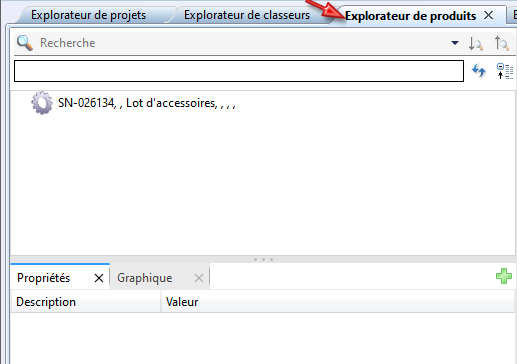
- Cliquez ensuite avec le bouton droit de la souris sur l'article d'en-tête. L'article est alors surligné et un menu contextuel s'affiche.
- Dans le menu contextuel, sélectionnez Saisir le repère (via Recherche d'article). Recherchez l'écrou, par exemple un écrou hexagonal, et validez-le. (Quantité : 4).
-
Procédez de même pour la vis à tête hexagonale et la rondelle (Quantité : 4 chacune).
-
Terminez l'ajout d'éléments standard pour le lot d'accessoires en cliquant avec le bouton droit de la souris sur l'article d'en-tête et en sélectionnant Appliquer la modification du repère.


Accessoires - Source des données de l'élément : Base de données (T+P) • Paramètres : Sélection d'élément (T+P) • Paramètres : Nomenclatures (T+P)
